ブログ初心者だけど、アフェリエイトで稼げるブログを作りたい!
簡単にできる方法ってある?
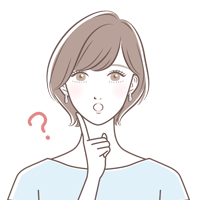
ブログの開設は実はとっても簡単!たった3ステップでブログを開設できちゃいます。
今回は私も使っているWordPress(ワードプレス)で始める方法をご紹介します。
- サーバーを借りる
- ドメインを取得する
- WordPressブログを開設する
サーバー?ドメインって何?

と、思う方もいるかもしれません。簡単にいうと、
レンタルサーバー(土地)/ドメイン(住所)/WordPress(お家)
ブログ開設とは、ネット上にお家を建てると考えていただけるとイメージしやすいです。
では、早速始めましょう!
STEP1 サーバー(土地)を借りる
レンタルサーバーは、種類も沢山ありますが、ブログ初心者さんにおすすめなのは
料金コスパ良し <初期費用0円・独自ドメイン2つ無料・月額652円〜>
記事の表示スピードの速さ
私も実際に使っているサーバーです。
特に<Word Pressかんたんセットアップ>はとっても便利です!
このConoHa WINGの「WordPressかんたんセットアップ」を利用してサクッとブログを開設しましょう。
では、早速下記のボタンから「ConoHaWING公式HP」に飛んでください。
HPに飛んだら、この記事を見ながら一緒に下記手順を進めていきましょう。
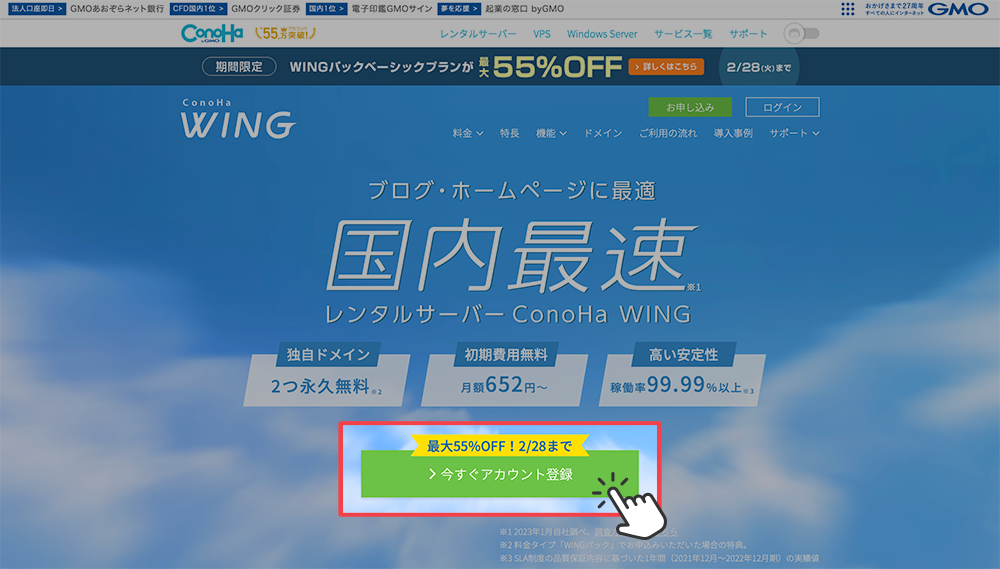
今すぐアカウント登録をクリックします。
まずは、アカウント作成します。
左側の「初めてのご利用の方」の欄にメールアドレスとパスワードを登録します。
次に契約プランを決めていきます。
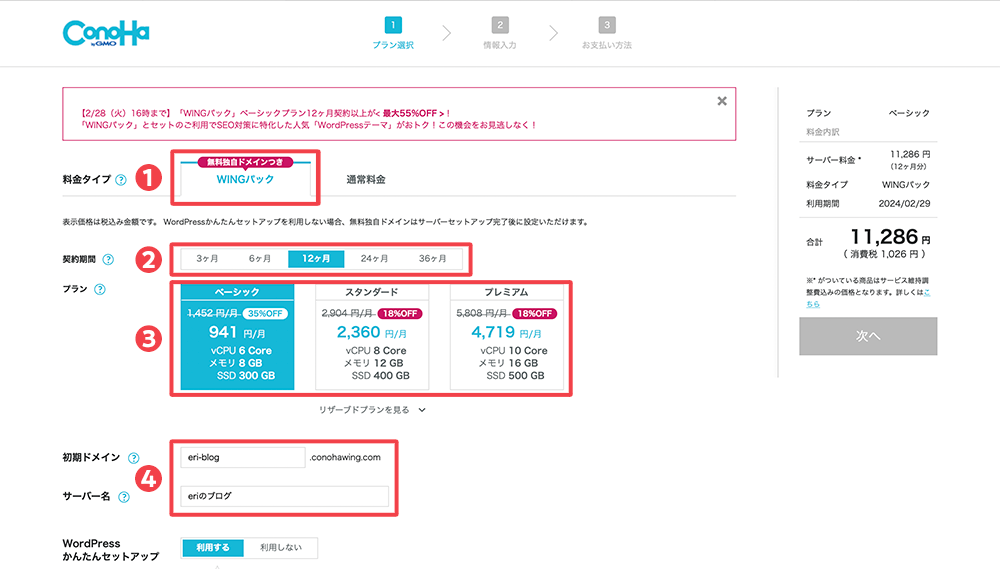
- 料金タイプ:WINGパックでO.K!
- 契約期間:12ヶ月以上がおすすめ!
- プラン:一番安いベーシックでO.K! 個人ブログなら、このプランで十分です。
- 初期ドメインとサーバー名:これらは使わないし、表示もされないので、適当でO.Kです。
STEP2 ドメイン(住所)を取得する
次は、ドメインを決めていきます!
WordPressかんたんセットアップを利用していきましょう。
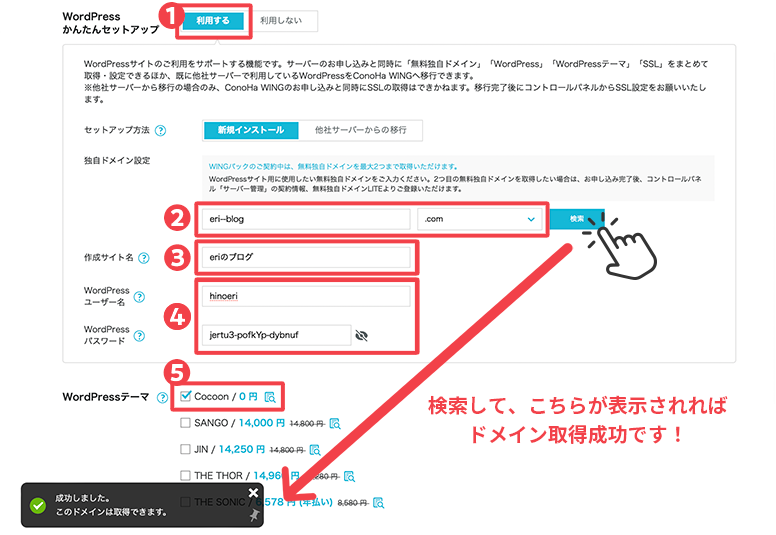
- WordPressかんたんセットアップ:利用するでO.K!
- 独自ドメイン設定:これは、あなたのブログのURLになります。あとから変更不可です。
- シンプルで覚えやすいものにするのがおすすめ!
- 発信内容が決まっていれば、それにちなんだURLでもO.K!
- 既に使われているドメインだと取得できないので、入力後、検索してチェックしてください。
- 作成サイト名:あとから変更できるので、適当でO.K!
- WordPressユーザー名とパスワード:設定したら、必ずこのタイミングでスクショorメモしてください。
WordPressログイン時に使用します。 - WordPressテーマ:無料0円のCocoonでO.K!あとから、有料のテーマを入れることもできますが、申込時は無料で大丈夫です。
ドメインどうしよう...。まだ、発信内容までは決めきれない...。
途中で変わっちゃうかも...。

難しく考えなくて大丈夫です!
そういう人におすすめなのが、ニックネーム+blog。
私も、そうしてます。発信内容気にせず、無難に使えるのでおすすめです。
STEP3 WordPressブログを開設する
ここまで来れば、あと少しで終わりです!
残りは、個人情報を入力して、SMS / 電話認証、支払い方法を設定して完了!
支払い方法を設定したら、最終確認をして申し込みましょう。
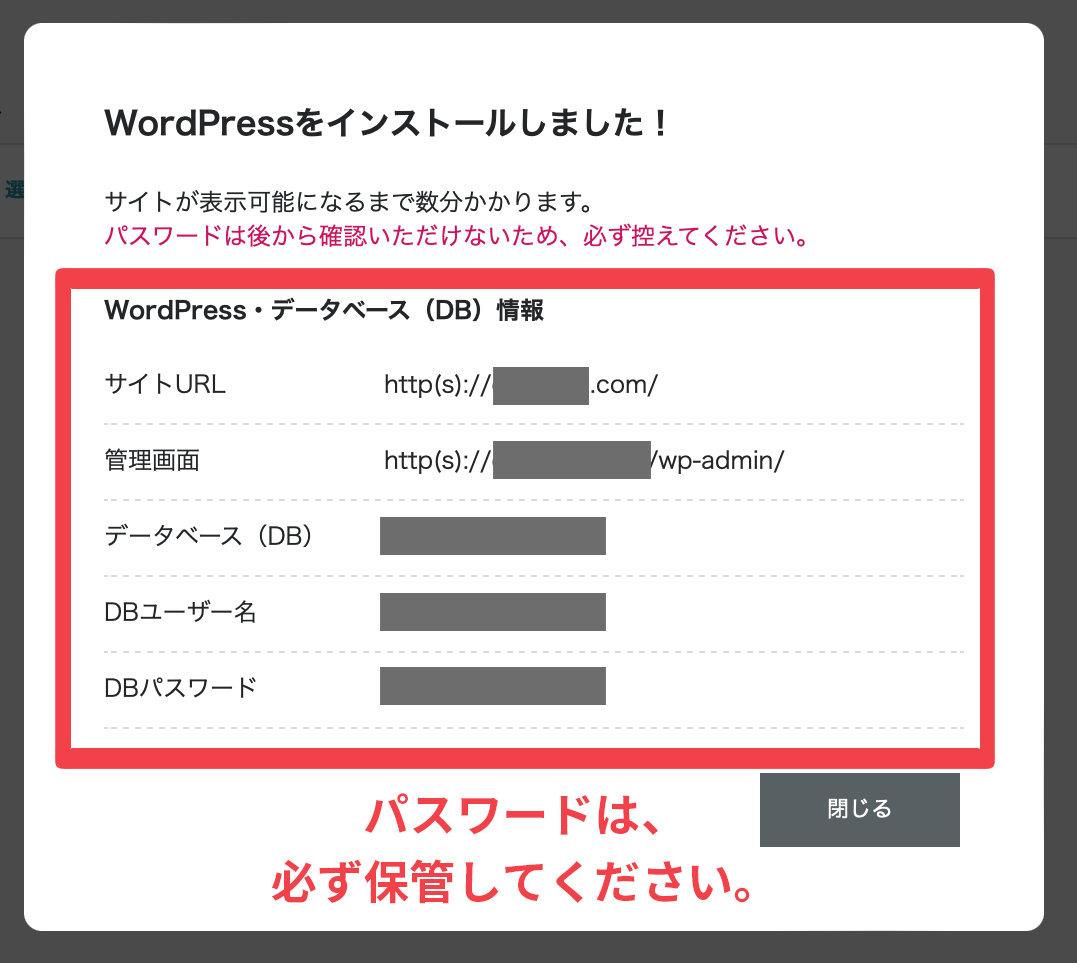
パスワードは、あとから確認できません。
必ず、このタイミングでスクショorメモで保管しましょう!
お疲れ様でした!これで、ブログ開設完了です!
10分くらいで簡単にできちゃいました!

このあと、管理画面にログインしたら、もうブログを書けちゃいます!
ログインページは「ご自身のドメイン」+「/wp-admin」でログインページに飛べます。
これで、今日からあなたもブロガーです。
まずは、月5万円の収益化を目指して頑張りましょう!
今回は、初心者におすすめのConoHa WING(コノハウィング)を利用してブログを開設する方法をご紹介しました。
無事ネット上にお家(ブログ開設)を建てれましたので、
次は、お家の設備(鍵をつけたり、防犯セキュリティを強化したりと)を整えていくイメージで、ブログの初期設定を行なっていきましょう。
自分好みにカスタムして、素敵なブログにしていきましょう。